iPad 上的蓝屏:2023 年修复的演练指南
 发布者 欧丽莎 / 30年2022月09日00:XNUMX
发布者 欧丽莎 / 30年2022月09日00:XNUMX iPad 是 Apple 发布的出色设备之一。 该设备提供了一个宽屏幕,您可以使用它来查看视频、照片、文档等。如果您想出门在外并仍然处理文档、电子邮件等,您可以随身携带 iPad 而不是笔记本电脑。 然而,它并不是一个完美的设备。 您可能会遇到蓝屏问题,这也可能由不同的原因引起。 因此,您无法使用您的设备并执行您必须在 iPad 上执行的操作。 但不要大汗淋漓! 本指南将向您展示修复 iPad 蓝屏的最佳方法。
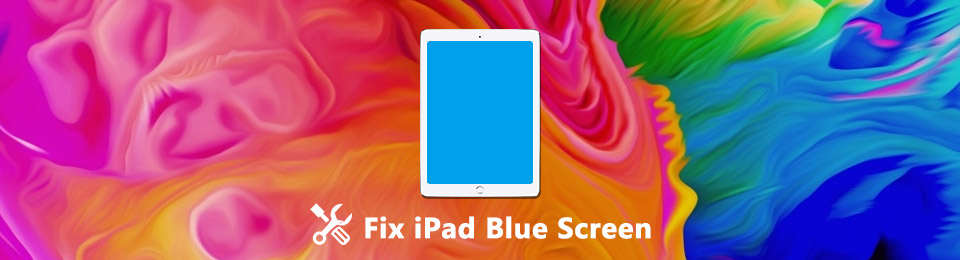
FoneLab使您可以将iPhone / iPad / iPod从DFU模式,恢复模式,Apple徽标,耳机模式等修复到正常状态而不会丢失数据。
- 修复禁用的iOS系统问题。
- 从禁用的iOS设备中提取数据,而不会丢失数据。
- 它是安全且易于使用的。
第 1 部分。 iPad 上的蓝屏是什么?
蓝屏死机 (BSOD) 会干扰您设备的正常功能,使您很难对其进行任何操作。 这是 iPad 最常见的错误之一。 它可能偶尔发生或持续很长时间。 但是由于各种原因会发生此错误。 根据一些 iPad 用户的说法,它通常发生在 iPadOS 15 更新期间。 但这也可能是因为相机、Safari 和 FaceTime 等特定应用程序。 此外,不适当的应用程序也可能导致这种情况。
如果您对此不采取措施,可能会导致您的 iPad 丢失数据。 有了这个,我们分享了 4 种行之有效的方法来解决您的 iPad 问题。
第 2 部分。 如何修复 iPad 蓝屏死机
如何修复 iPad 上的蓝屏有不同的方法。 在这里,我们提供了您可以遵循的终极指南来解决您的问题。
解决方案1。 重新启动iPad
您可以尝试解决iPad蓝屏的第一种方法是重新启动或重新启动它。 事实证明,这种技术可以帮助许多用户修复其设备上的错误。 要了解如何重新启动 iPad,方法如下:
使用 Home 键重启 iPad:
首先,按住 功率 or 置顶 按钮。
等到屏幕上出现关机滑块。
然后,拖动滑块。 等待 30 秒以完全关闭 iPad。
最后,按住 功率 按钮,直到Apple徽标出现在屏幕上。
重新启动没有主页按钮的 iPad:
按住 提高音量 or 降低音量 按钮和电源按钮,直到屏幕上显示电源关闭滑块。
然后,拖动滑块并等待 iPad 完全关闭。
现在,要重新打开 iPad,请按住 功率 按钮,直到出现 Apple 标志。 而已!
最后,检查此方法是否确实消除了 iPad 上的蓝屏问题。 如果没有,请转到您可以执行的以下方法来修复它。
FoneLab使您可以将iPhone / iPad / iPod从DFU模式,恢复模式,Apple徽标,耳机模式等修复到正常状态而不会丢失数据。
- 修复禁用的iOS系统问题。
- 从禁用的iOS设备中提取数据,而不会丢失数据。
- 它是安全且易于使用的。
解决方案 2. 执行硬重置
当您的 iPad 进入蓝屏模式时,您可以执行的另一种解决方案是硬重置它。 它也是 iPadOS 故障的快速修复。 要硬重置您的 iPad,您可以按照以下步骤操作。
对于带“主页”按钮的iPad:
首先,按住 功率 和 主页 按钮在一起。
然后,等到 Apple 标志出现。
最后,松开按钮,您的 iPad 将重置。
对于没有主页按钮的 iPad:
首先,按下并立即释放 提高音量 按钮。
然后,也按下并立即释放 降低音量 按钮。
接下来,按住 功率 按钮。 最后,当 Apple 标志出现时,释放 功率 按钮。
而你的 iPad 将摆脱蓝屏死机。 不过,如果此方法不起作用,请继续使用以下解决方案。
解决方案 3. 恢复模式
事实上,与其他机型相比,iPad 2 经常出现蓝屏。 然而,根据一些用户的说法,将他们的 iPad 置于恢复模式可以帮助他们解决设备上的蓝屏问题。 如果上述方法不起作用,您也可以尝试此方法。 就是这样:
首先关闭你的 iPad。 并在您的计算机上打开 iTunes。
接下来,长按并按住主页按钮。 并使用 USB 数据线将您的 iPad 插入计算机。
之后,如果你能看到 连接到iTunes 在您的屏幕上,松开主页按钮。 最后,会出现一条消息,说它检测到处于恢复模式的 iPad。
这是可以的 将您的 iPad 置于恢复模式 在您的 iPad 2 上修复蓝屏问题。尝试此方法后,仍然无效,您可以将iPad恢复到DFU模式。
FoneLab使您可以将iPhone / iPad / iPod从DFU模式,恢复模式,Apple徽标,耳机模式等修复到正常状态而不会丢失数据。
- 修复禁用的iOS系统问题。
- 从禁用的iOS设备中提取数据,而不会丢失数据。
- 它是安全且易于使用的。
解决方案 4. iPad DFU 模式
当 iPad 上出现蓝屏时,您可以执行的另一种故障排除方法是让您的设备进入 DFU 模式。 检查以下程序以了解如何执行此操作:
首先,启动 iTunes 并将您的 iPad 插入您的计算机。 然后,关闭 iPad。
现在,按 功率 键 3 秒钟,然后按住 主页 按钮(对于那些有 主页 按钮)或 降低音量 按钮(对于那些没有 主页 按钮)。
然后,10 秒后,松开 功率 按钮并继续按住 主页 or 降低音量 按钮 5 秒钟。 如果您的 iPad 保持黑色,则您的 iPad 处于 DFU 模式。 就是这样!
如果尝试上述方法没有解决您的问题,则可能是您的操作系统出了问题。
但是,无论操作系统发出什么问题, FoneLab iOS系统恢复.
解决方案 5. FoneLab iOS 系统恢复
如果您正在寻找可用于解决 iOS 设备问题的最佳替代方案, FoneLab iOS系统恢复 非常适合您。 该工具几乎可以修复系统上的任何异常,包括 iPad 上的蓝屏。 它将诊断您的 iPad,并自动执行故障排除以解决您设备上的问题。 不仅如此,它还提供两种修复类型:标准模式和高级模式。 第一个可以让您在不删除任何数据的情况下修复 iPad 上的问题,而后者可以让您修复设备上的异常并擦除设备中的所有数据。 因此,请确保您必须做出最佳决定。
FoneLab使您可以将iPhone / iPad / iPod从DFU模式,恢复模式,Apple徽标,耳机模式等修复到正常状态而不会丢失数据。
- 修复禁用的iOS系统问题。
- 从禁用的iOS设备中提取数据,而不会丢失数据。
- 它是安全且易于使用的。
另外,不要担心。 使用该工具既简单又安全。 即使是初学者也可以轻松理解它。 现在,要使用此程序解决 iPad 蓝屏问题,请按照以下教程进行操作:
首先,下载并安装 FoneLab iOS系统恢复 在你的电脑。 安装好后马上就打开了
在程序的主界面上,选择 iOS系统恢复,您将看到所有 iOS 问题都可以通过使用此应用程序来解决。 然后点击 Start 开始.

之后,选择您要为 iPad 设备执行的修复类型。 选择 标准模式 和 高级模式.

完成后,通过单击验证您的选择 确认 按钮。 最后但并非最不重要的一点是,请按照屏幕上的说明进行操作。 你有它!
这就是使用 FoneLab iOS System Recovery 在 iPad 上修复蓝屏的全部内容。 每当您在 iOS 设备上遇到问题时,您都可以依靠此工具来解决这些错误。 因此,立即下载并享受其惊人的功能!
第 3 部分。有关 iPad 蓝屏的常见问题解答
1. iPad Air蓝屏怎么解决?
要在 iPad Air 上解决此类问题,您还可以尝试上述给定方法。 但是您可以使用的最推荐的方法是 FoneLab iOS系统恢复. 它可以解决您 iOS 系统上的任何问题。
2. 我的 iPad 能用多久?
如果您的 iPad 已使用五年以上,您可能会遇到性能下降的情况。 如果它可以持续六七年而没有出现重大问题,那么您的 iPad 仍然可以很好地使用。 但是,首先了解 iPad 的型号仍然很重要。
总结一下,关于 iPad 蓝屏的问题已得到修复。 我们向您保证,这里提到的所有方法都是可靠的并且仍然有效。 但我们真诚推荐您使用的工具是 FoneLab iOS系统恢复. 它可以帮助您修复 iOS 设备上几乎所有类型的错误。 然而,选择仍然是你的。
FoneLab使您可以将iPhone / iPad / iPod从DFU模式,恢复模式,Apple徽标,耳机模式等修复到正常状态而不会丢失数据。
- 修复禁用的iOS系统问题。
- 从禁用的iOS设备中提取数据,而不会丢失数据。
- 它是安全且易于使用的。

